Beyond Compare合并文本对齐方式设置技巧
发表于:2025-11-04 作者:创始人
编辑最后更新 2025年11月04日,现在,不少人都在使用Beyond Compare这个软件。而这个软件自设合并浏览器支持将一个文件或文件夹的两个不同版本进行变更合并,生成一个输出。其中颜色编码和部分高亮显示允许您简单、快速地接受、拒绝
现在,不少人都在使用Beyond Compare这个软件。而这个软件自设合并浏览器支持将一个文件或文件夹的两个不同版本进行变更合并,生成一个输出。其中颜色编码和部分高亮显示允许您简单、快速地接受、拒绝以及合并变更。使用Beyond Compare进行文本合并时,也有许多操作技巧,可以帮助您高效并且准确的完成合并工作,接下来就和大家讲解一下,Beyond Compare合并文本对齐方式设置技巧。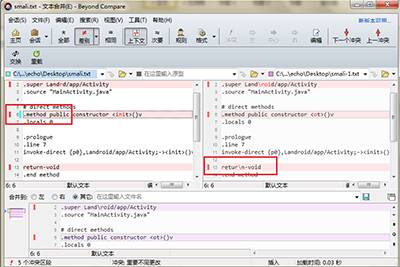
具体操作步骤如下所示
步骤一:打开Beyond Compare软件,在主页面选择文本合并会话,打开会话操作界面。单击合并会话界面左右两侧"打开文件"按钮,选择您需要合并的文本文件。
步骤二:将光标停留在左侧或者右侧窗格您需要对齐的一侧文本行内,单击菜单栏"编辑"按钮,在展开的菜单选择"对齐方式"命令。
Beyond Compare
步骤三:现假设将光标放在左侧窗格的第6行,需要与右侧窗格的第13行进行文本对齐操作。首先执行"对齐方式"命令,随即文本合并会话界面发生变化,如下图图例所示。
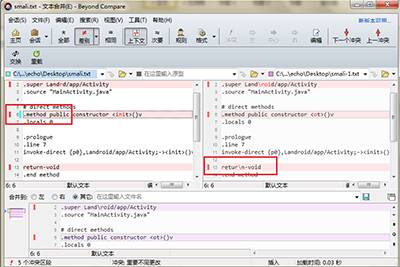
Beyond Compare
步骤四:在文本合并会话界面中,用带有问号图标的鼠标箭头直接点击右侧窗格的第13行,即可完成强制文本对齐的设置,操作结果界面如下图所示。
Beyond Compare
上述内容详细讲解,使用Beyond Compare软件合并文本时设置对齐方式的方法,在掌握这一技巧后,您可以更加灵活多变地运用Beyond Compare文本合并功能。
2022-05-09 22:52:16


